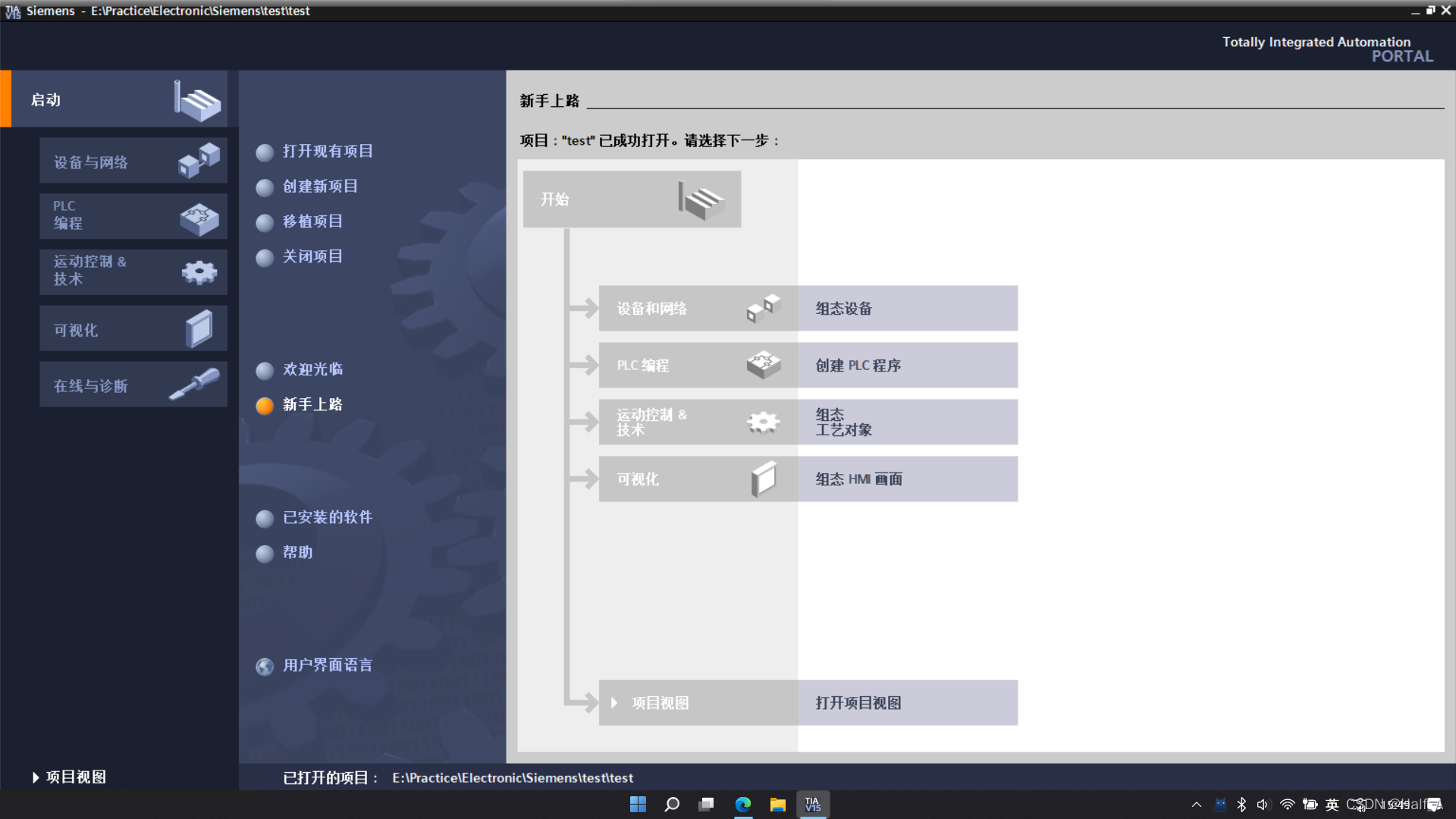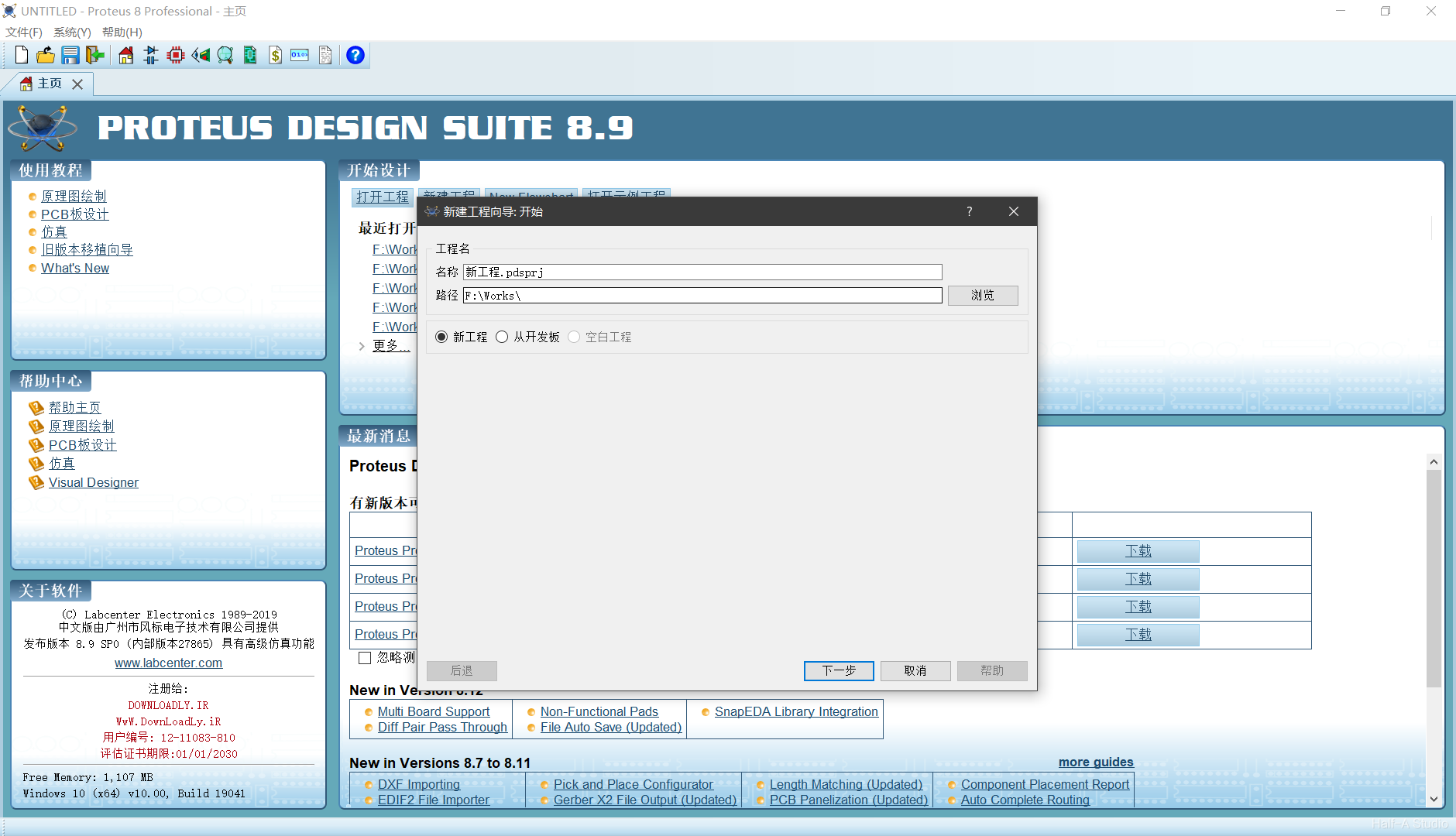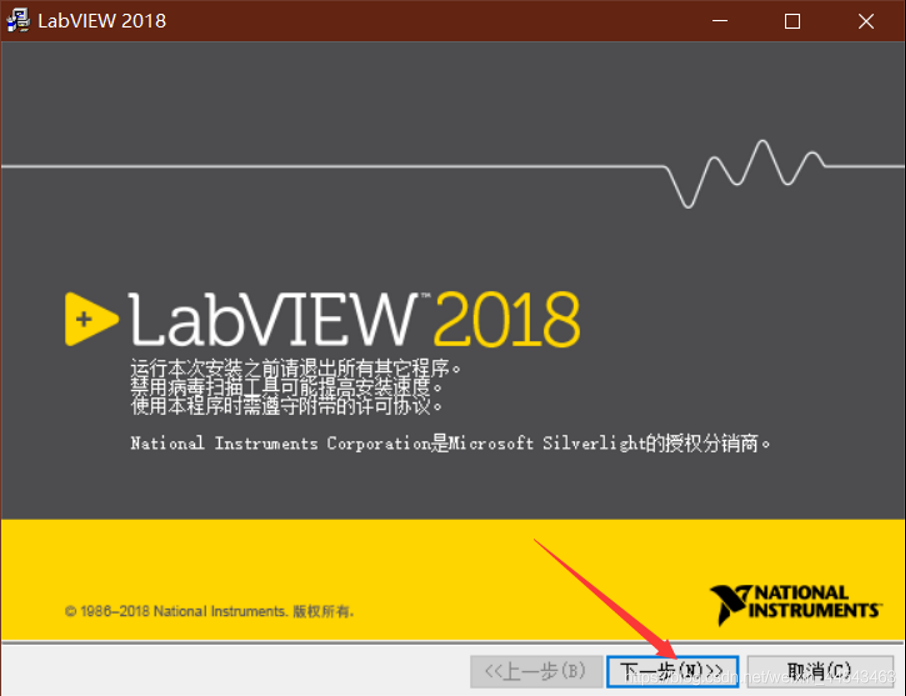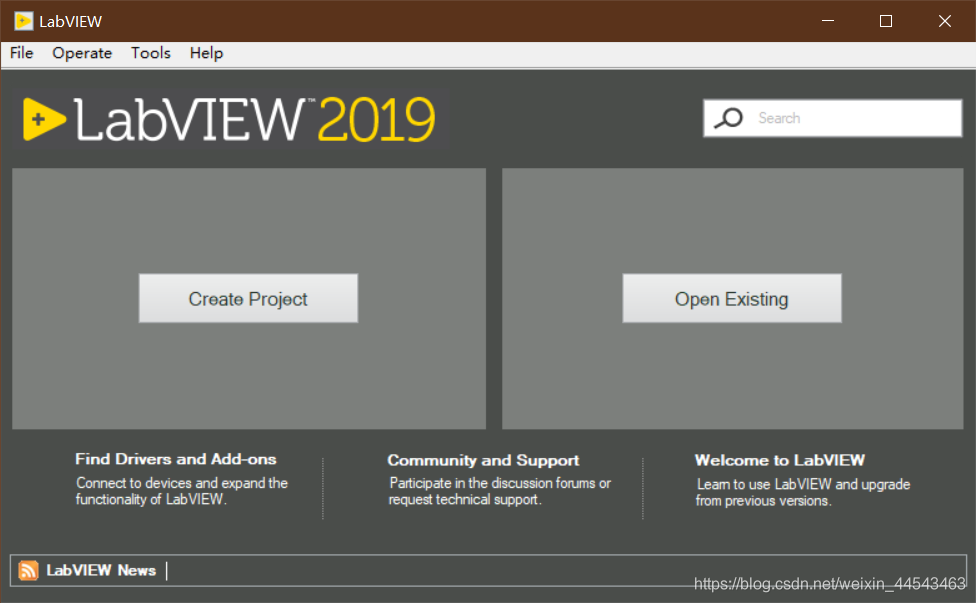树莓派系统的安装、初步配置与远程访问
一、准备TF卡
- 将TF卡通过读卡器连接到电脑上。
- 如果原来使用过的话,用Diskgenius将TF卡内所有分区都删除,新建一个分区为FAT32格式,然后格式化当前分区。
二、镜像的下载和写入
- 进入RaspberryPi官网下载最新的系统镜像。这里有三种版本,轻量版、标准版和完全版,大家可以根据需要下载,一般标准版就可以了。

如果大家觉得下载太慢,也可以使用一些方法从百度网盘下载,链接放在下面了。
链接:https://pan.baidu.com/s/1FhSZkqXggTO-spSZxLwLcQ
提取码:qhcm
- 使用Win32Diskimager安装镜像。镜像安装完成后可能会弹出格式化的对话框,一定不要格式化,否则相当于前功尽弃。
(ps:使用过程中可能会报错,因为可能打开了TF卡的某个文件夹,不用理会直接确认即可。)
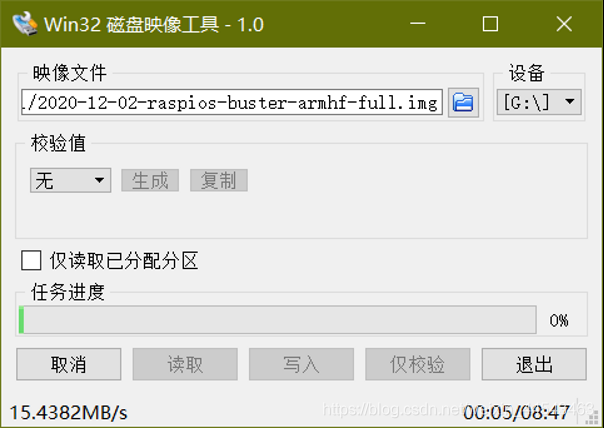
3. 打开SSH服务:在制作好的boot分区内,新建一个文件名为ssh,无任何后缀的文件。(可以在文件资源管理器上方点击查看选项卡,选择显示扩展名)
三、IP地址的确定和访问
以下操作需要【屏幕+外接键盘】或者【一根网线】,二者选一个即可。使用前者的在需要的时候将屏幕和键盘连接至树莓派即可,使用后者的需要将路由器或者电脑通过网线连接至树莓派。
使用网线的:
- 将之前制作好的TF卡插入树莓派中,为树莓派连接电源(电源可以是2.5mm圆头电源线,也可以是microUSB或者TypeC接口的线,但要求充电头能够达到5V 3A,最低5V 2.5A)
- 开机,等待一段时间后进入系统,如果有显示器可以看到进入系统的界面,没有显示器的直接进行下一步即可。
- 使用Advanced scanner搜索此局域网内的树莓派的IP地址。
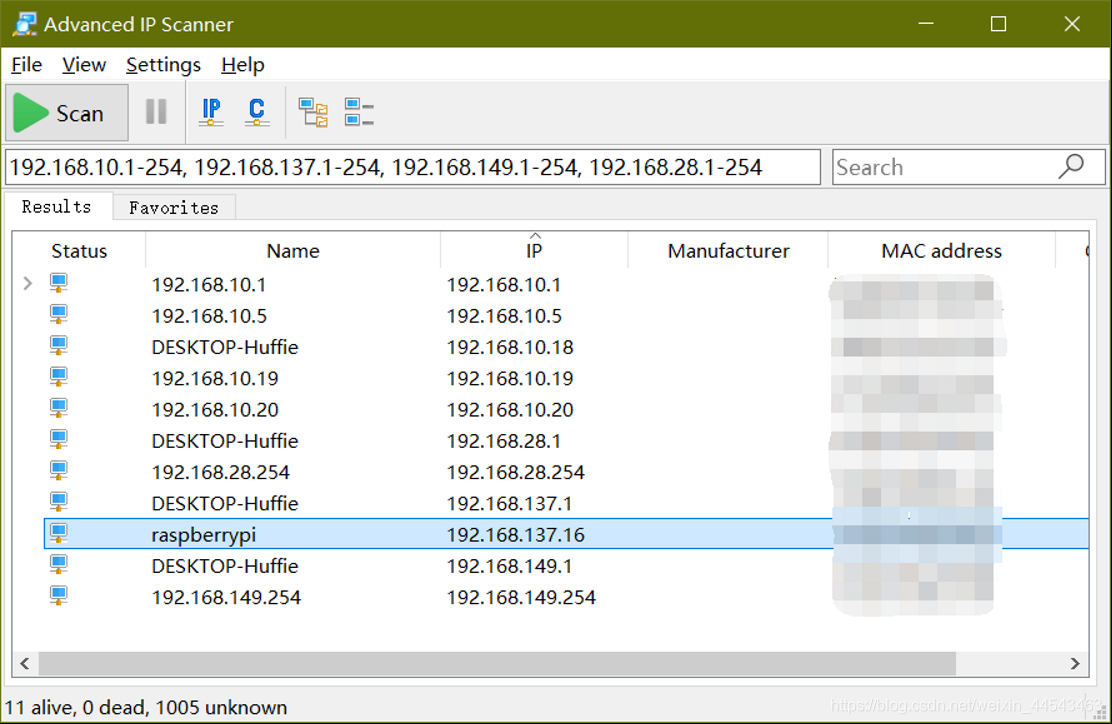
- 使用PuTTy软件,默认SSH连接方式,输入IP地址,进入系统后如果出现login,则说明连接成功,用户名为pi,密码为raspberry,则可以成功进入系统。如果PuTTy连接超时,则说明IP地址有问题或者树莓派没有连接到网络。
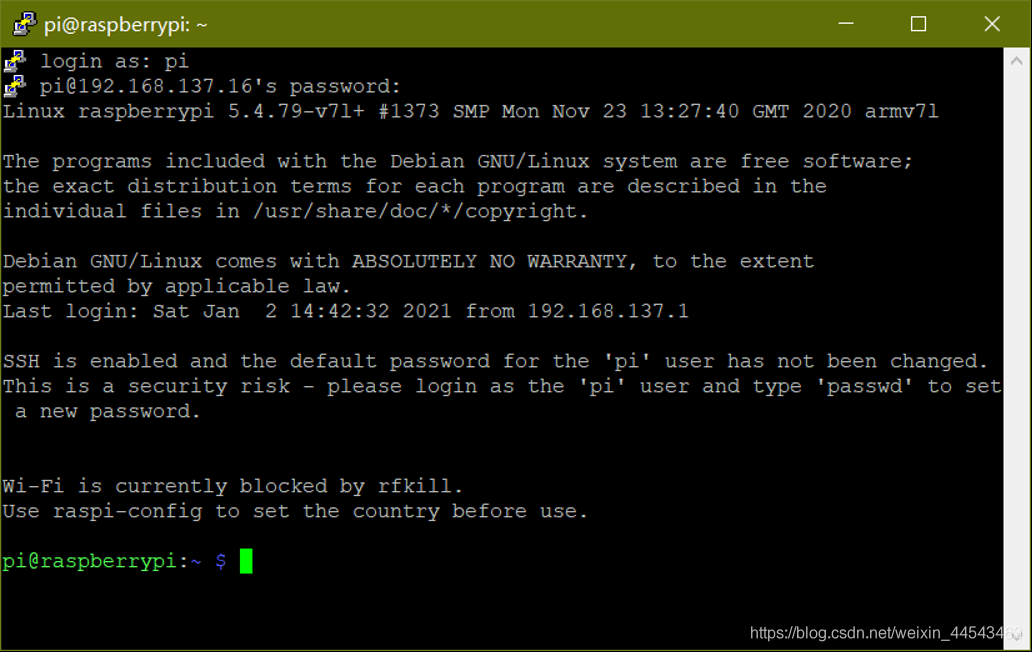
- 设置wifi
(1)命令行执行
1 | sudo nano /etc/wpa_supplicant/wpa_supplicant.conf |
(2)内容改为
1 | country=CN |
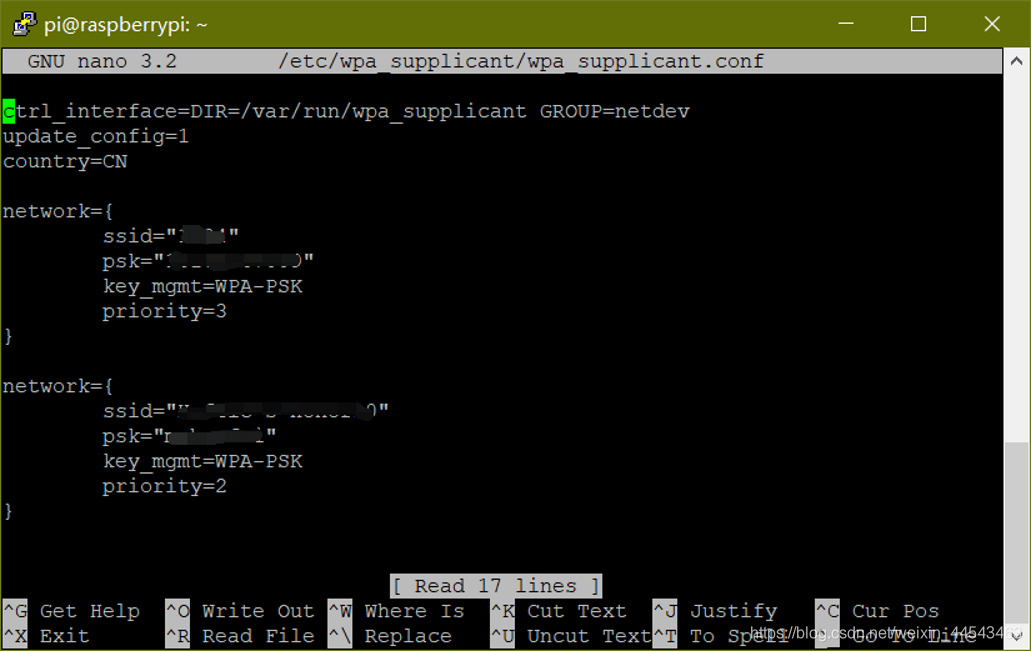
其中priority是连接优先级,数字越大,优先级越高。
(3)保存后reboot重启,没有问题的话就可以连接上WiFi了,如果出现no wireless interfaces found,那么一定要检查上面这个文件/etc/wpa_supplicant/wpa_supplicant.conf的内容,key_mgmt和priority两行是可以不写的,所有拼写都不能错。(本人就曾因为把ssid打成ssod导致连接不上wifi排查了好久)
- 查看IP地址,使用Advanced scanner搜索,或者用更简单的方法,在命令行里输入
raspberrypi.local即可查看树莓派的地址,再使用PuTTy访问即可。
使用外接屏幕键盘数表的(这些设备只使用一次就够了) - 将之前制作好的TF卡插入树莓派中,为树莓派连接电源(电源可以是2.5mm圆头电源线,也可以是microUSB或者TypeC接口的线,但要求充电头能够达到5V 3A,最低5V 2.5A)
- 开机,等待一段时间后进入系统,如果有显示器可以看到进入系统的界面,按照提示进行初始化设置,提示需要大量更新的时候跳过即可,后续换源后再手动更新。
四、数据源的更新和配置
如果使用默认的源,下载速度可能会很慢,因此推荐换成国内的源,这里以清华源为例。
1 | 打开sources.list文件 |
五、windowns远程访问的实现
- 在PuTTy命令行窗口输入
sudo raspi-config,选中进入Interfacing Options,选中VNC选项,回车,选择Enable,即可打开VNC。 - 下载安装VNC软件
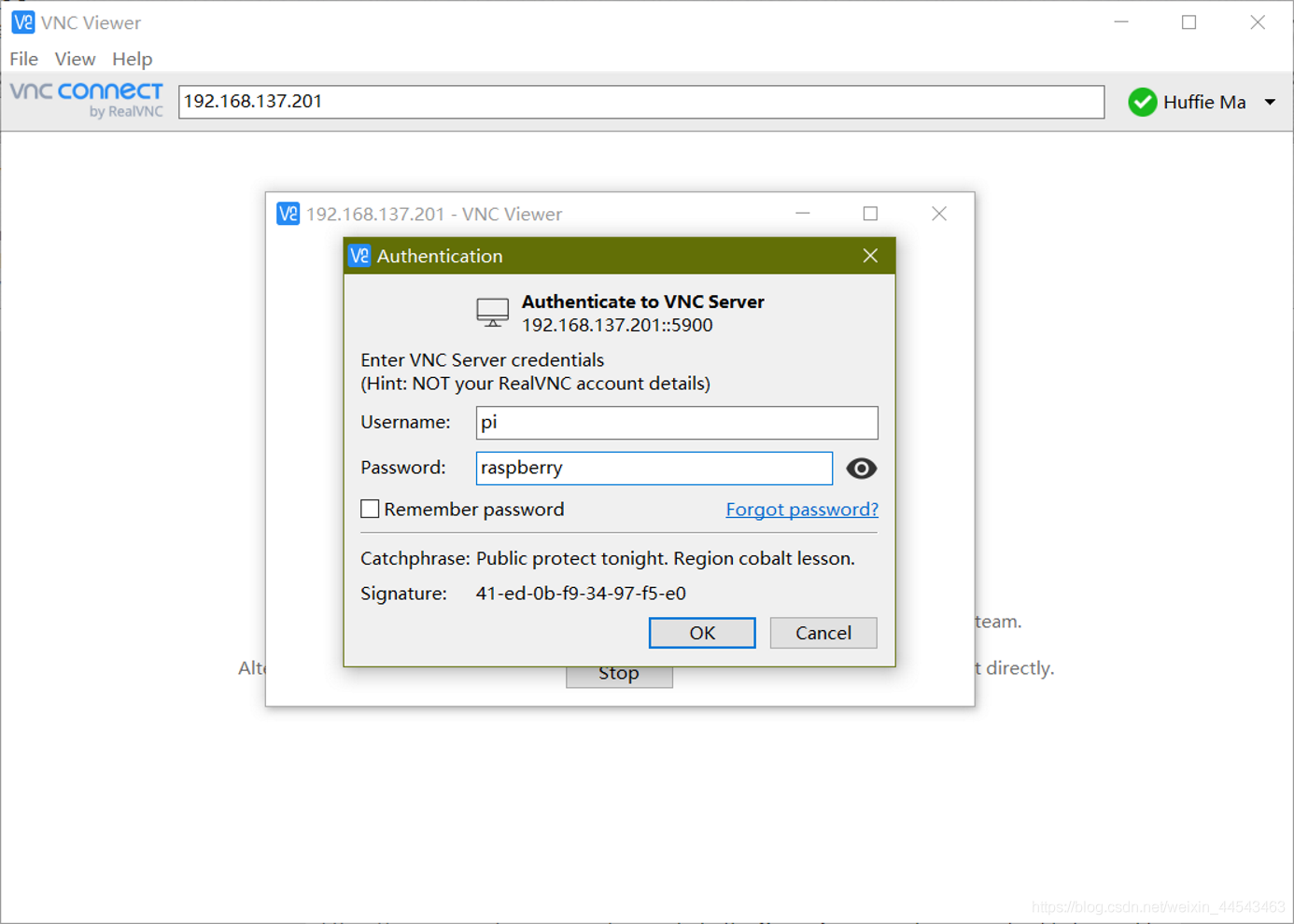
注意:如果出现cannot currently show the desktop,则需要在刚才的位置修改分辨率,在PuTTy中输入sudo raspi-config,选中进入Advanced Options-Resolutions,选择除了第一个default的任意一个,保存重启后,再打开VNC即可。
- 即可进入图形界面。至此,初步完成了系统的安装。
评论